使用一键还原精灵的用户可能有这样的体会,在电脑使用的过程中,如果中毒了,而系统的文件遭受到了破坏,但是一键还原精灵所备份的文件却完好无损,这就是因为备份文件位于隐
使用一键还原精灵的用户可能有这样的体会,在电脑使用的过程中,如果中毒了,而系统的文件遭受到了破坏,但是一键还原精灵所备份的文件却完好无损,这就是因为备份文件位于隐藏分区,可防止病毒破坏。那么一键还原精灵怎么用呢?为此,自由互联小编就给大家准备了一键还原精灵的使用教程。
工具/原料:
系统版本:windows 10
品牌型号:联想(Lenovo)天逸510S
软件版本:一键还原精灵
方法/步骤:
1、首先就是打开【一键还原精灵】
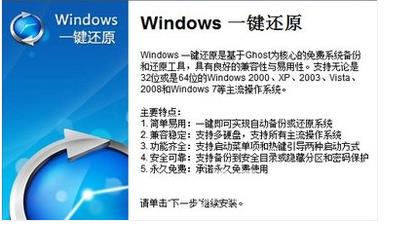
2、然后点击【进入一键还原】
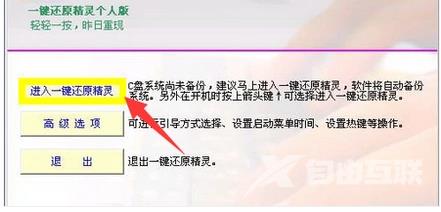
3、然后就会自动弹出一个窗口,点击【确定】来继续下一步。

4、然后电脑就会自动重启,当出现以下如图的一行英文时就按‘F11’。
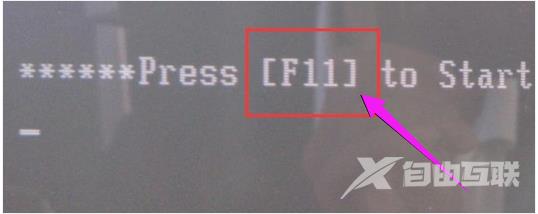
5、然后就按Esc退出下面自动弹出的这个界面。

6、接着点击【设置】,然后进入后点击选择【重新备份系统】
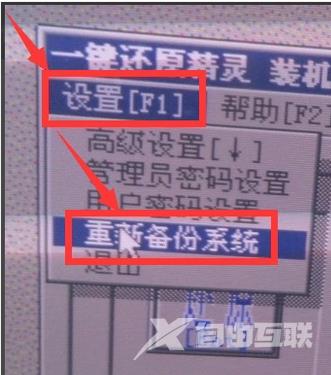
7、由于以前的系统是备份过的,所以就会出现以下这样的窗口,点击【确定】
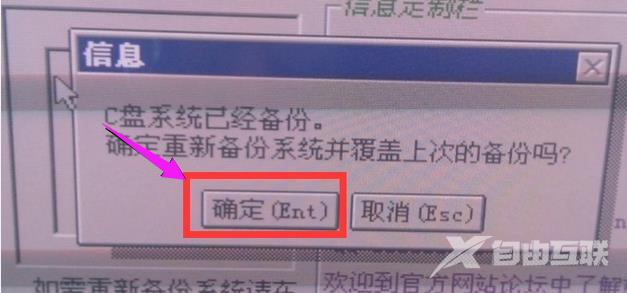
8、开始重新备份系统了,备份完系统后,电脑就会重新启动了。下一次电脑出现系统方面的故障后,进行一键还原就可以了。

总结:关于一键还原精灵的使用,自由互联小编就跟大家唠嗑到这了,更多精彩教程尽在小白一键重装官网。
【感谢龙石为本站提供信息共享平台 http://www.longshidata.com/pages/exchange.html】